こちらはツイッターまとめのNekoPaintの便利機能まとめから、検索などが使えるように改めて追加編集したものです。
お絵かきソフトでどんなことができるのかを知りたい方にも、参考にして頂ければと思います。
猫ペイントダウンロードサイト→ 最新テスト版(updateのみ)→ 無印 QT(Cute)
ツイート
このサイトでは無印版を基準にしています。QT版にも対応しているかはアイコンを見てください。
| NekoPaintの各バージョンについて | 猫ペイント(無印)と、猫ペイントQT(Cute)の違い |
お絵かきソフトでどんなことができるのかを知りたい方にも、参考にして頂ければと思います。
猫ペイントダウンロードサイト→ 最新テスト版(updateのみ)→ 無印 QT(Cute)
ツイート
このサイトでは無印版を基準にしています。QT版にも対応しているかはアイコンを見てください。
| NekoPaintの各バージョンについて | 猫ペイント(無印)と、猫ペイントQT(Cute)の違い |
スポイト(3) 模様(3) ウィンドウ(11) スクリプト(7) 文字(4) 漫画(7) グラデーション(1) その他(12) 番外編(15)
|
■ 直線になるshift (描画) ■ レイヤー乾燥 (レイヤー) ■ アナログっぽい色合い (ブラシ) |
■ 七色変化のジッターHSV (ブラシ) ■ 格子設定で水玉模様ができる (ブラシ,模様,描画) ■ 表示のアンチエイリアス (表示(ビュー)) |
● 直線になるshift
|
| フリーハンドで1クリックして、shiftキーを押しながら他の場所をクリックすると直線で描画されます。 「線消しゴムを使用する」にチェックがあると、この機能は使えません。 |

| |||
| 講座サイトなど: | ||||
| ||||
● レイヤー乾燥
|
| メニューバーの「レイヤー」→「乾燥」で、ショートカットは「A」です。 これは、下のレイヤーと結合したあと、新規レイヤーを作成してくれる機能です。 レイヤーモードは、通常と乗算は引き継いでくれます。あと、不透明度も。 ソフトによっては、「転写」とも呼ばれているようです。 |

| |||
| 講座サイトなど: | http://koppe.iinaa.net/menubar.htm | |||
| ||||
● アナログっぽい色合い
|
| ジッターHSVのランダムを利用するだけでもアナログっぽくなりますが、「ウィンドウ」→「パネル2」の、背景色補充も使うともっとアナログっぽくなります。 筆に付いた絵の具を落としきれてなくて、塗ってるうちにちょっと混ざったような感覚でしょうか。 それか絵の具が分離したあの感じ。 QT版は、「ブラシ 筆圧曲線」に背景色補充があります。 乗算を使ってみるのも面白いです。 |

| |||
| 講座サイトなど: | http://koppe.iinaa.net/burasi.htm / http://nekop.seesaa.net/article/367856660.html | |||
 
| ||||
| ||||
● 七色変化のジッターHSV
|
| ブラシの混色設定『粗く』で、『混色』『ジッターH』『ジッターS』を適当に弄ると色の混ざりがおもしろい。 1枚目画像はR255の赤一色を一筆書きでぐしゃぐしゃしただけです。 |

| |||
| 講座サイトなど: | http://koppe.iinaa.net/burasi.htm | |||
 
| ||||
| ||||
● 格子設定で水玉模様ができる
|
| 小さいアミ点は向きません。(面倒です) ブラシサンプルの「ポップな背景用」や、ブラシセット内の「特殊ブラシ2」→「チェック」もこの格子機能を使っています。 機能の特徴はコッペパンさんのページで「格子」検索してください。 |

| |||
| 講座サイトなど: | http://koppe.iinaa.net/burasi.htm | |||
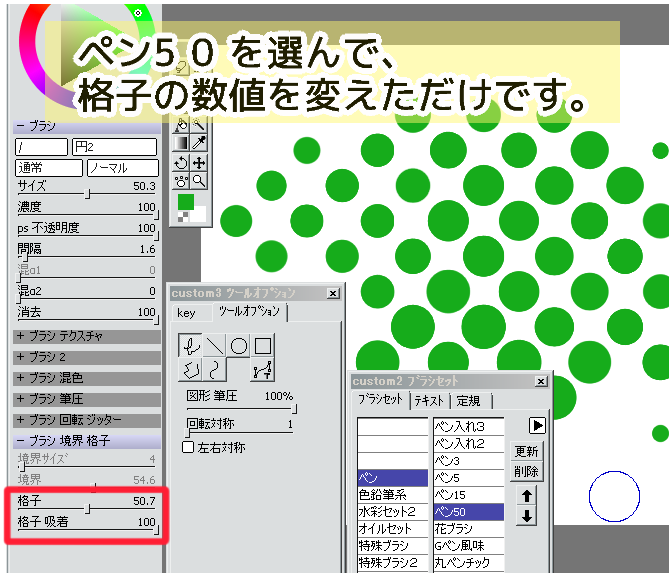 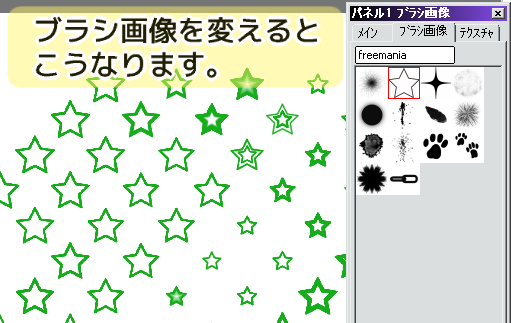
| ||||
| ||||
● 表示のアンチエイリアス
|
| メニューバーの「ビュー」→「アンチエイリアス」 見た目のアンチエイリアス有無を選択可能です。 表示倍率によって滑らかさに差がでます。 高画質A・Bは、アンチエイリアス・オンと併用で、より滑らかになる気がします。 この設定が上手く保存されないときは、キャンバスを閉じてから猫ペを閉じてください。 |

| |||
| 講座サイトなど: | ||||
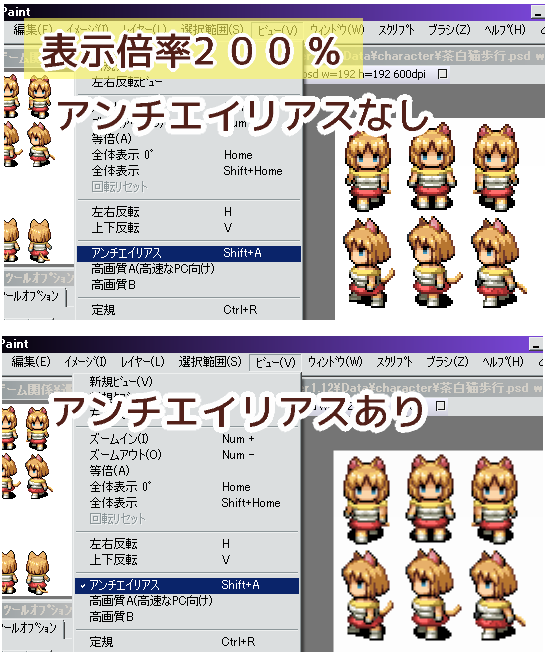 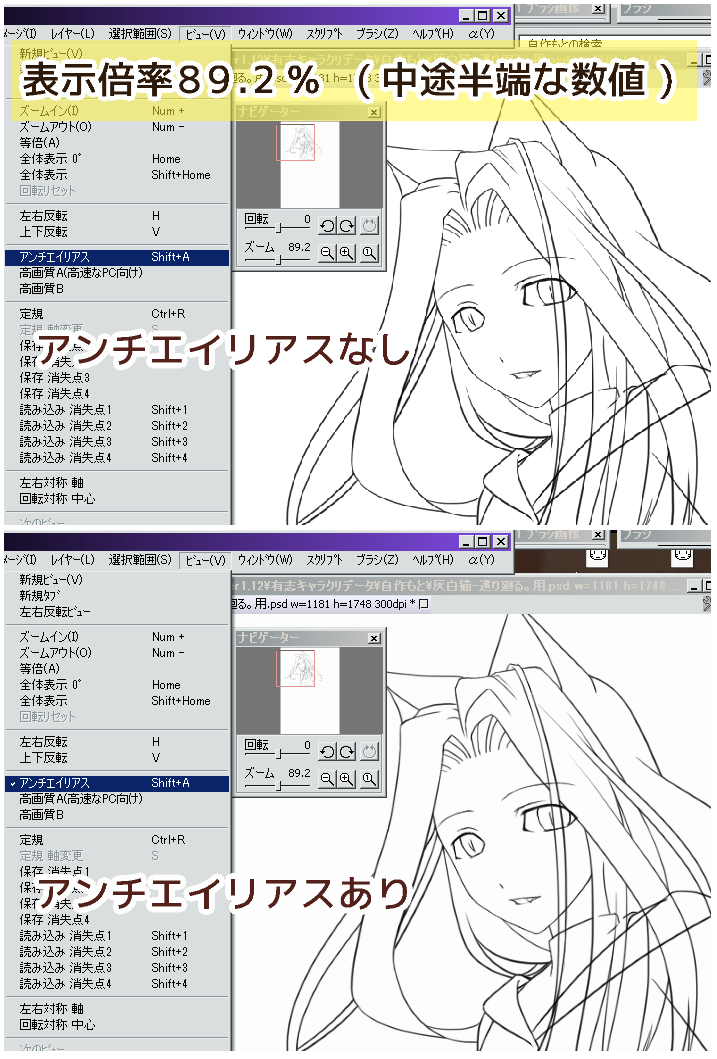
| ||||
| ||||
1 2 3 4 5 6 7 8 9 10 11 12 13 14 15 16 17 18 19 20 21




 - 管理者: 猫使い -
- 管理者: 猫使い -

